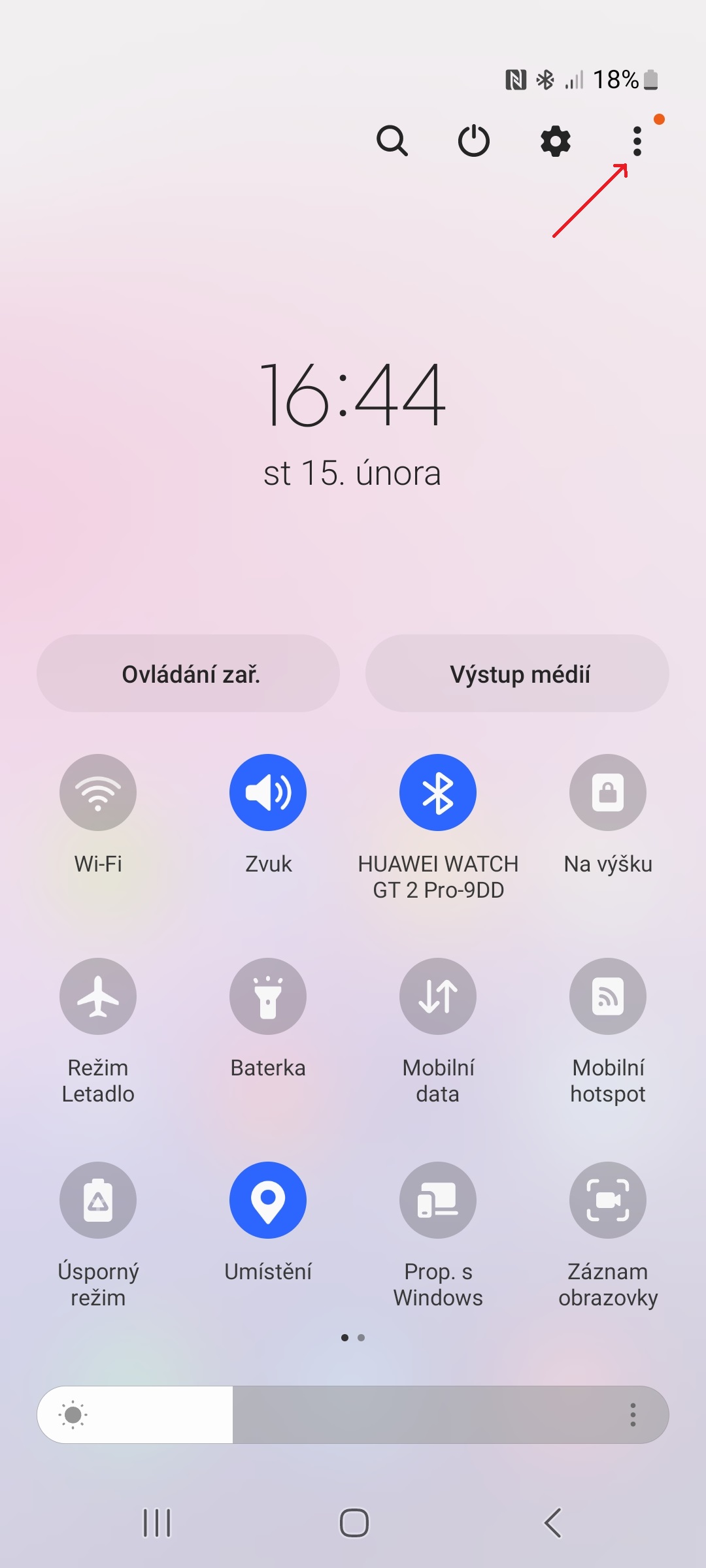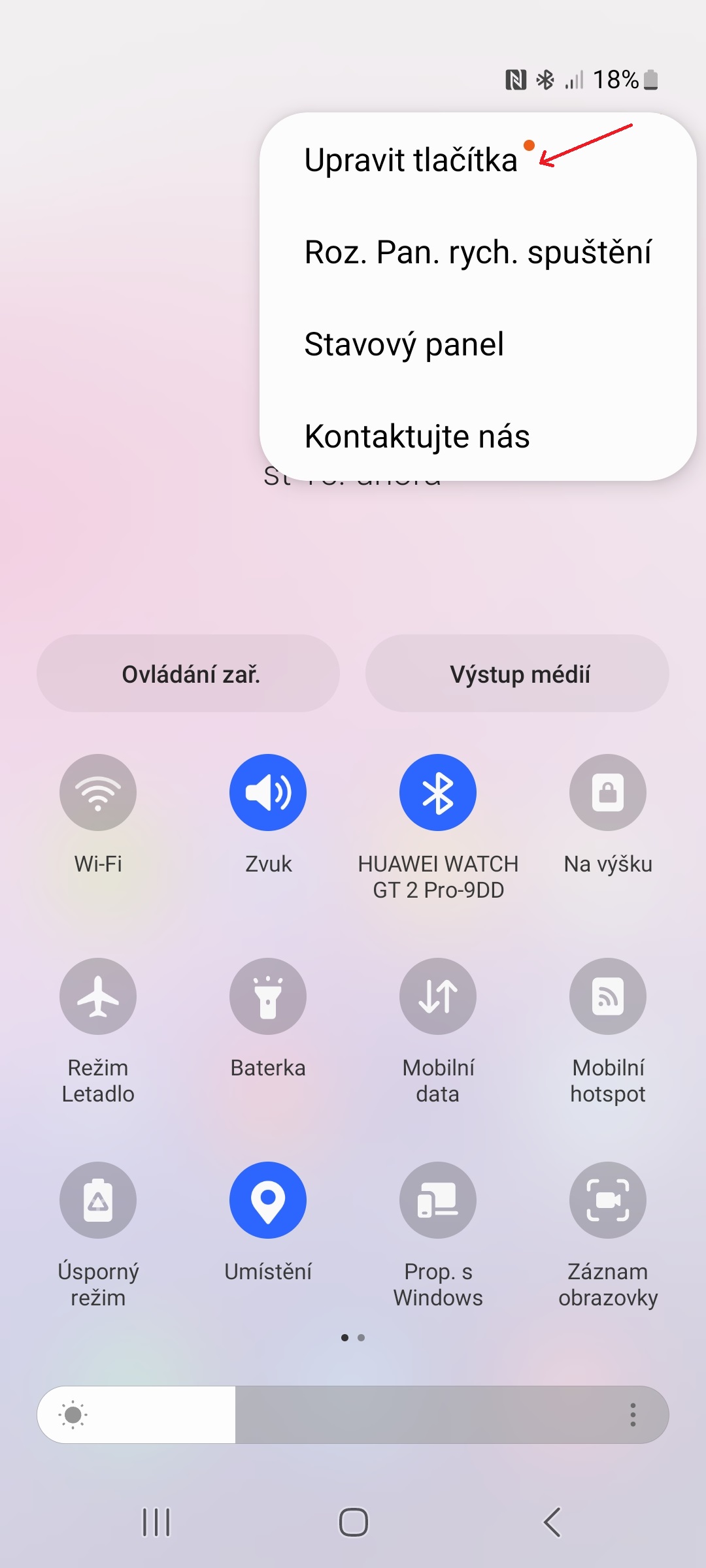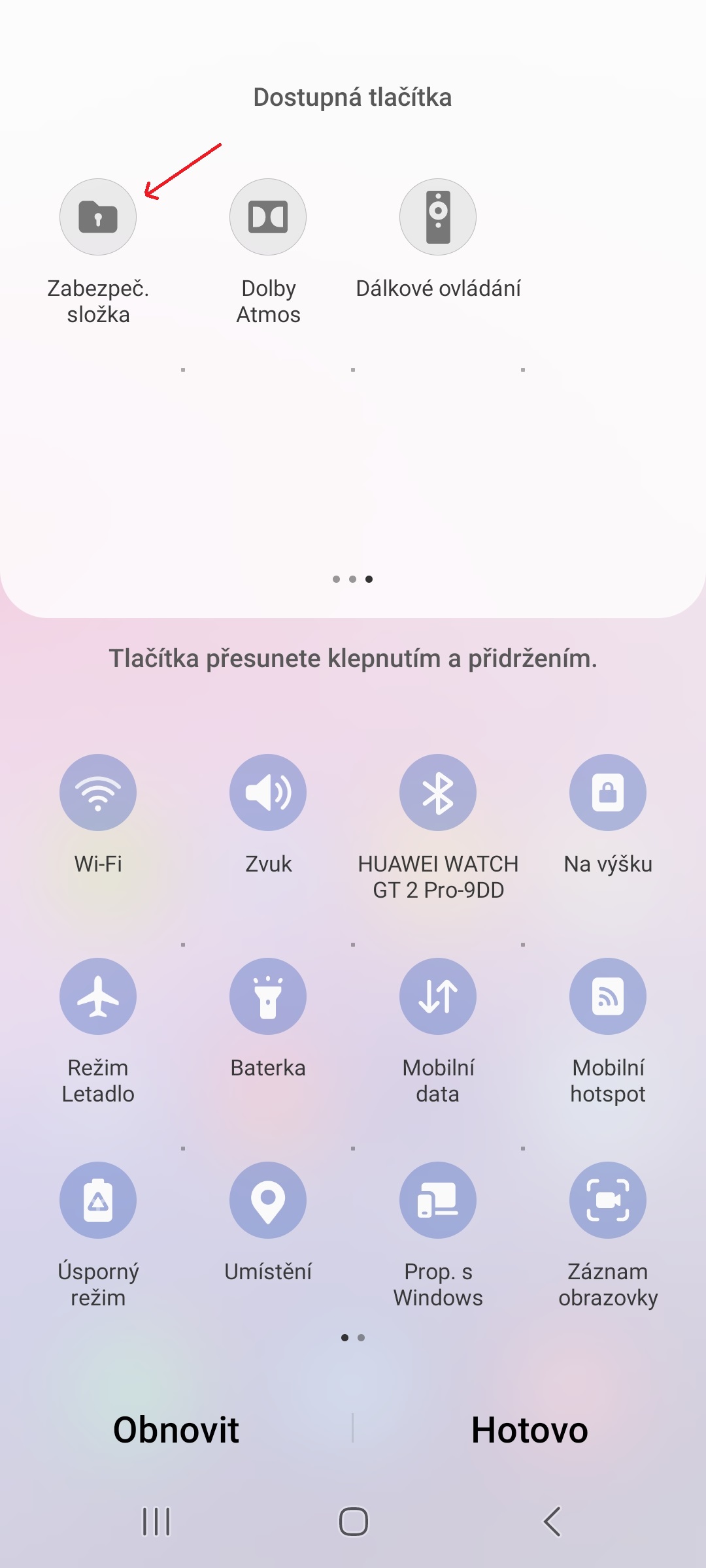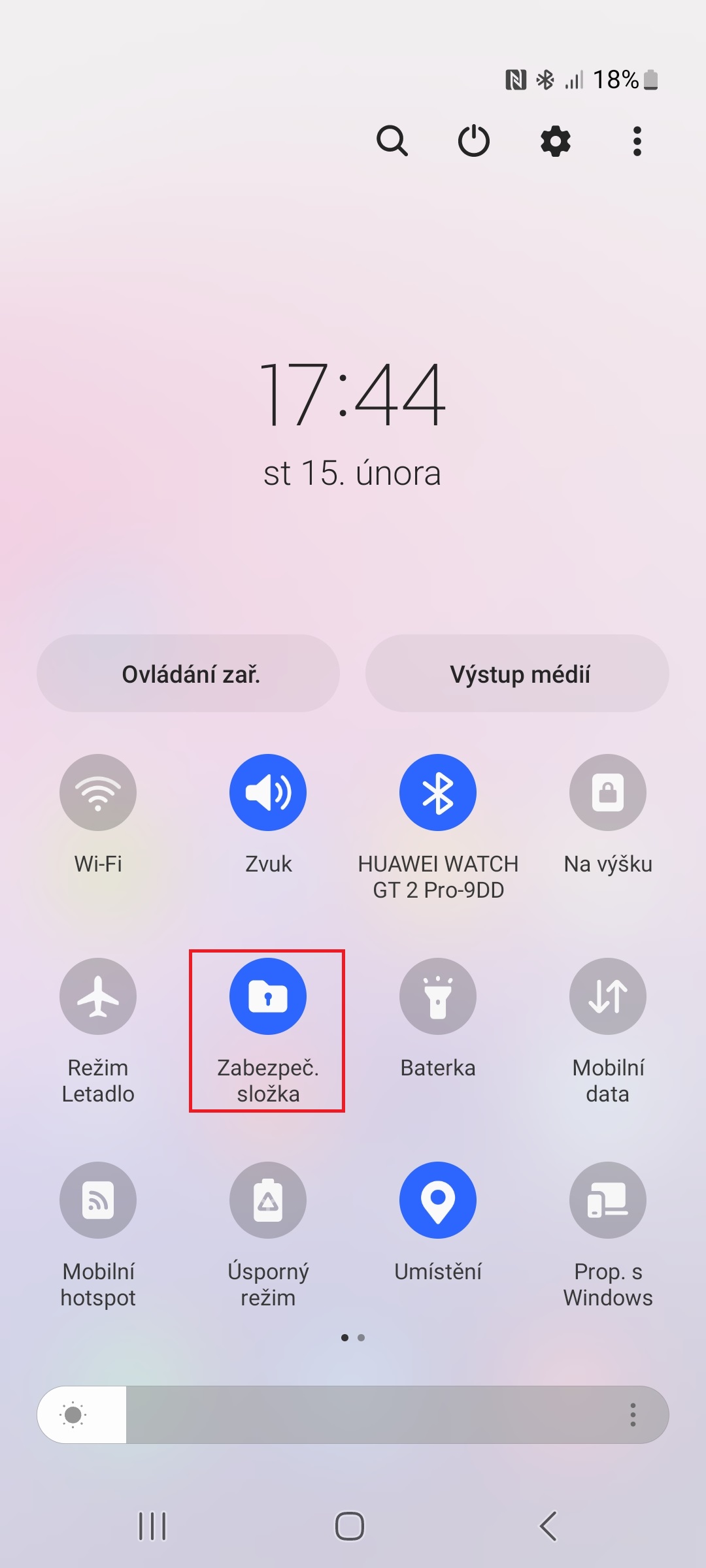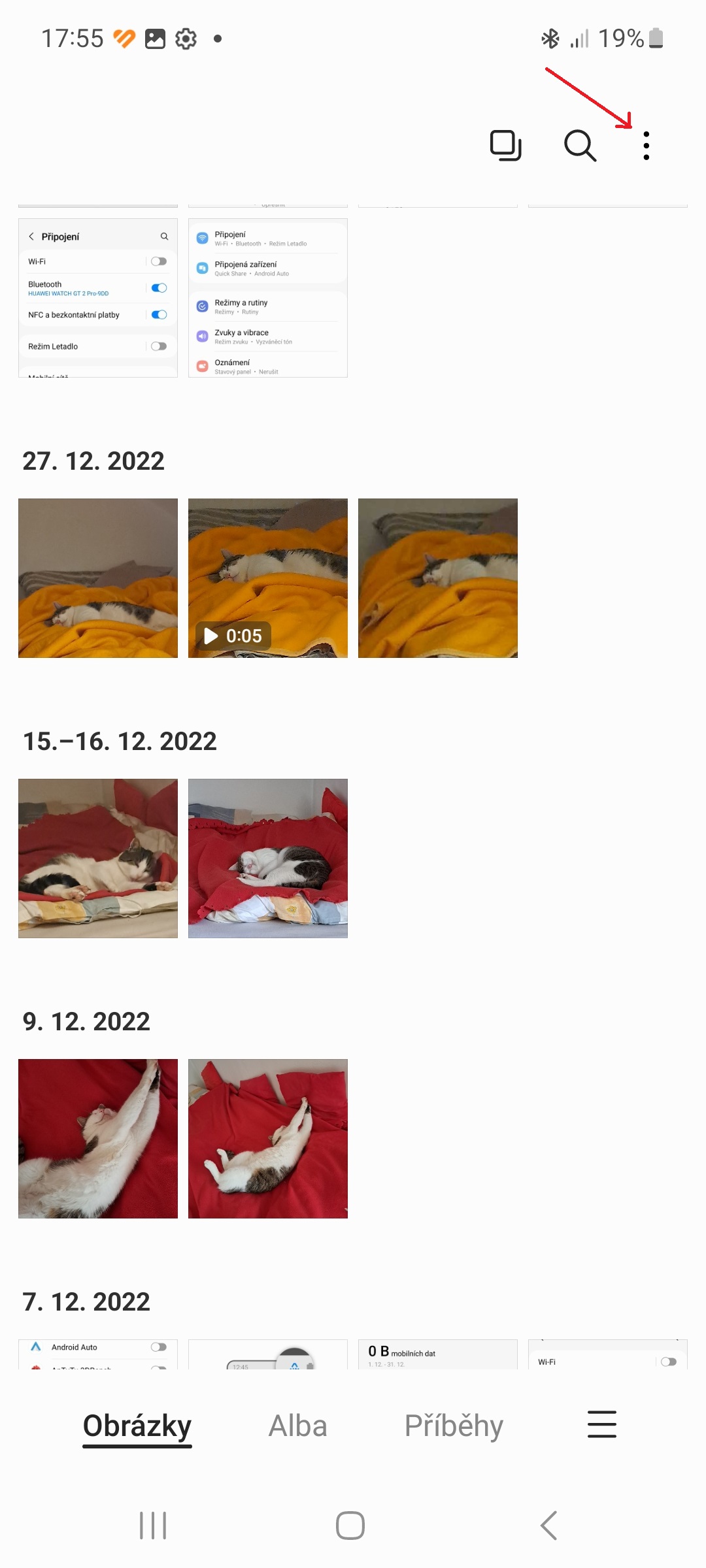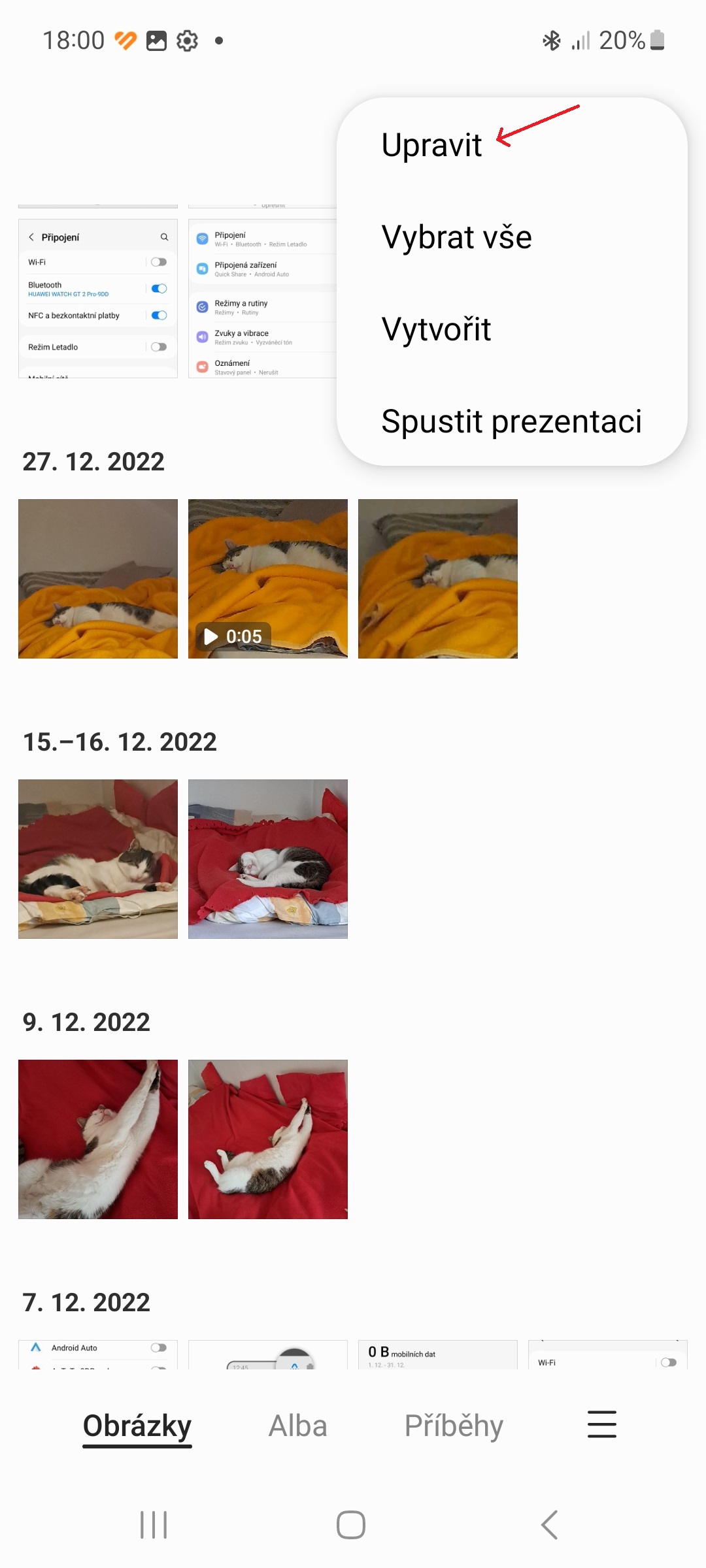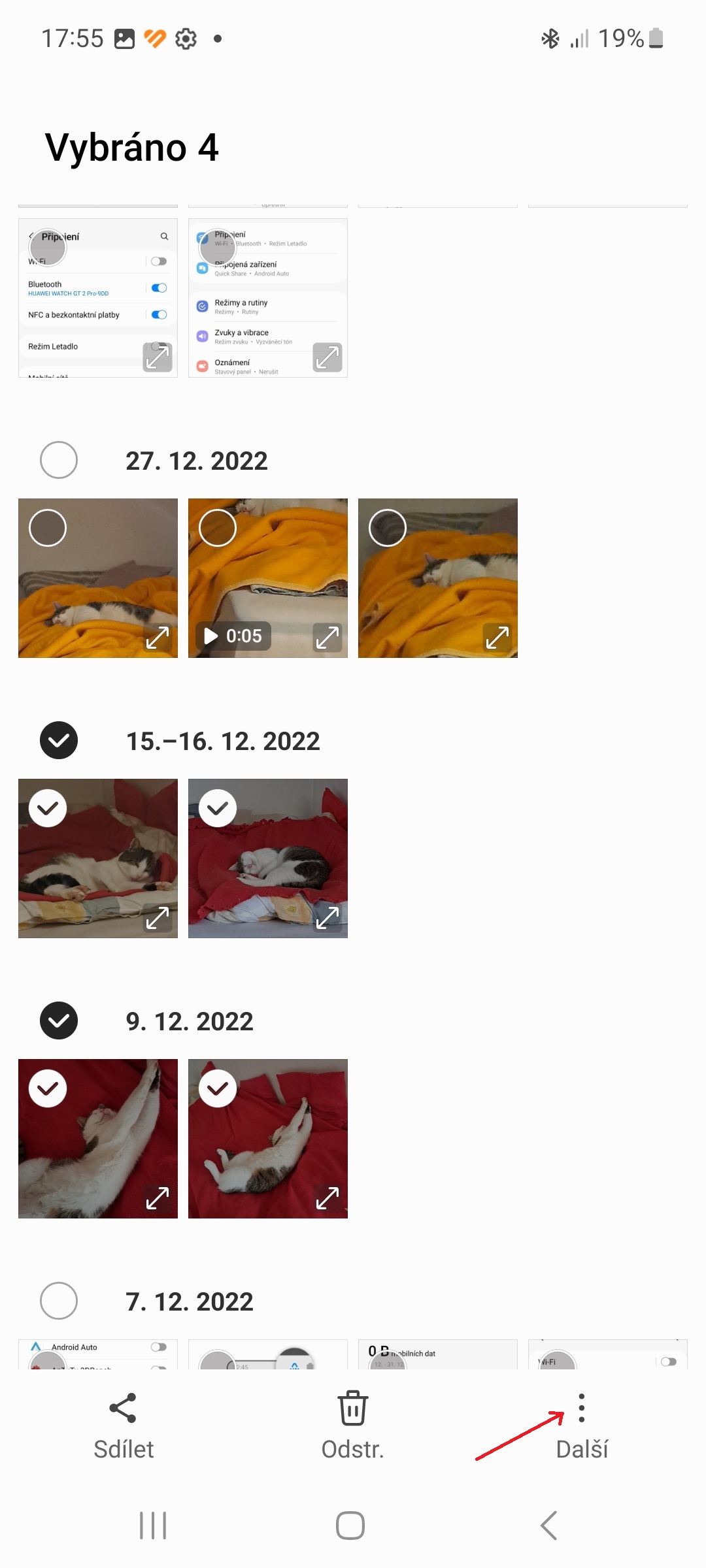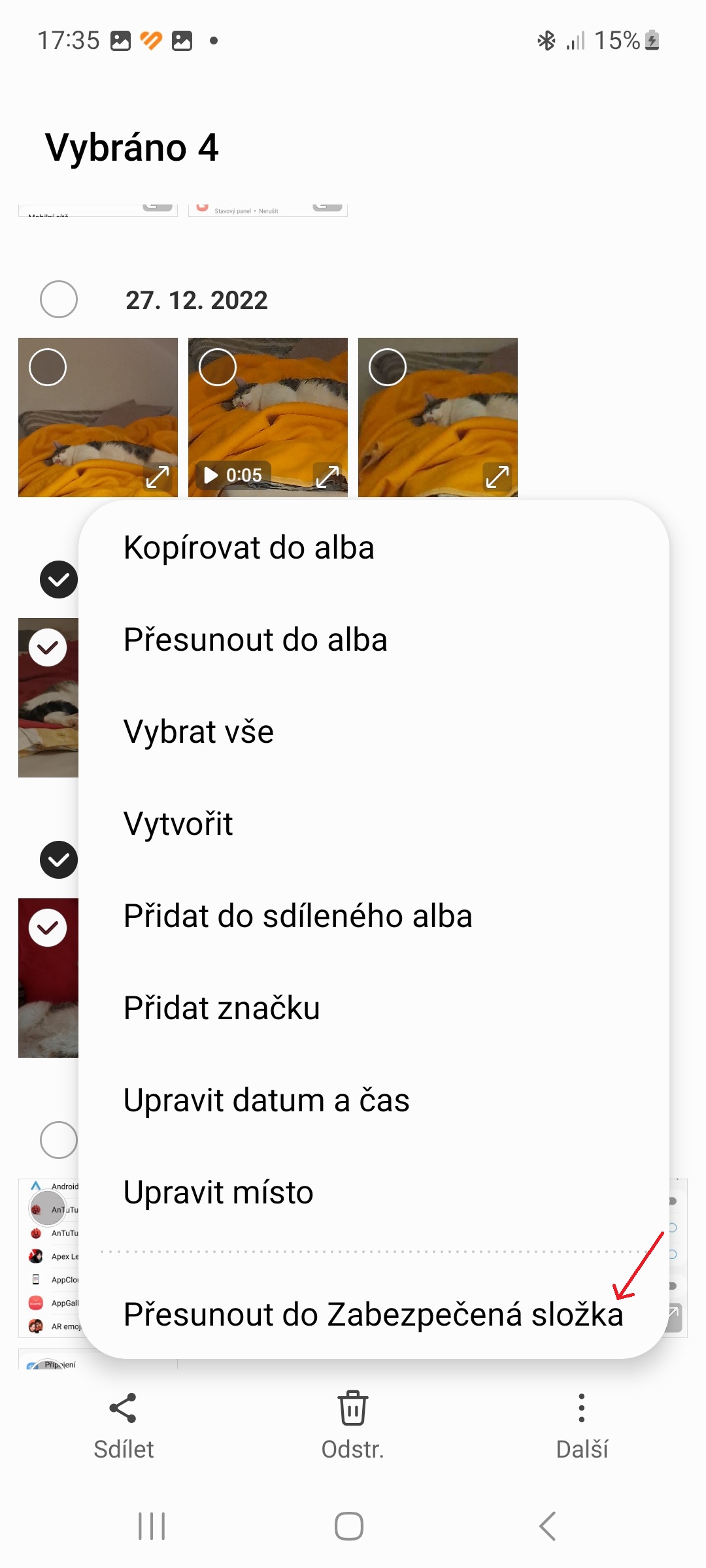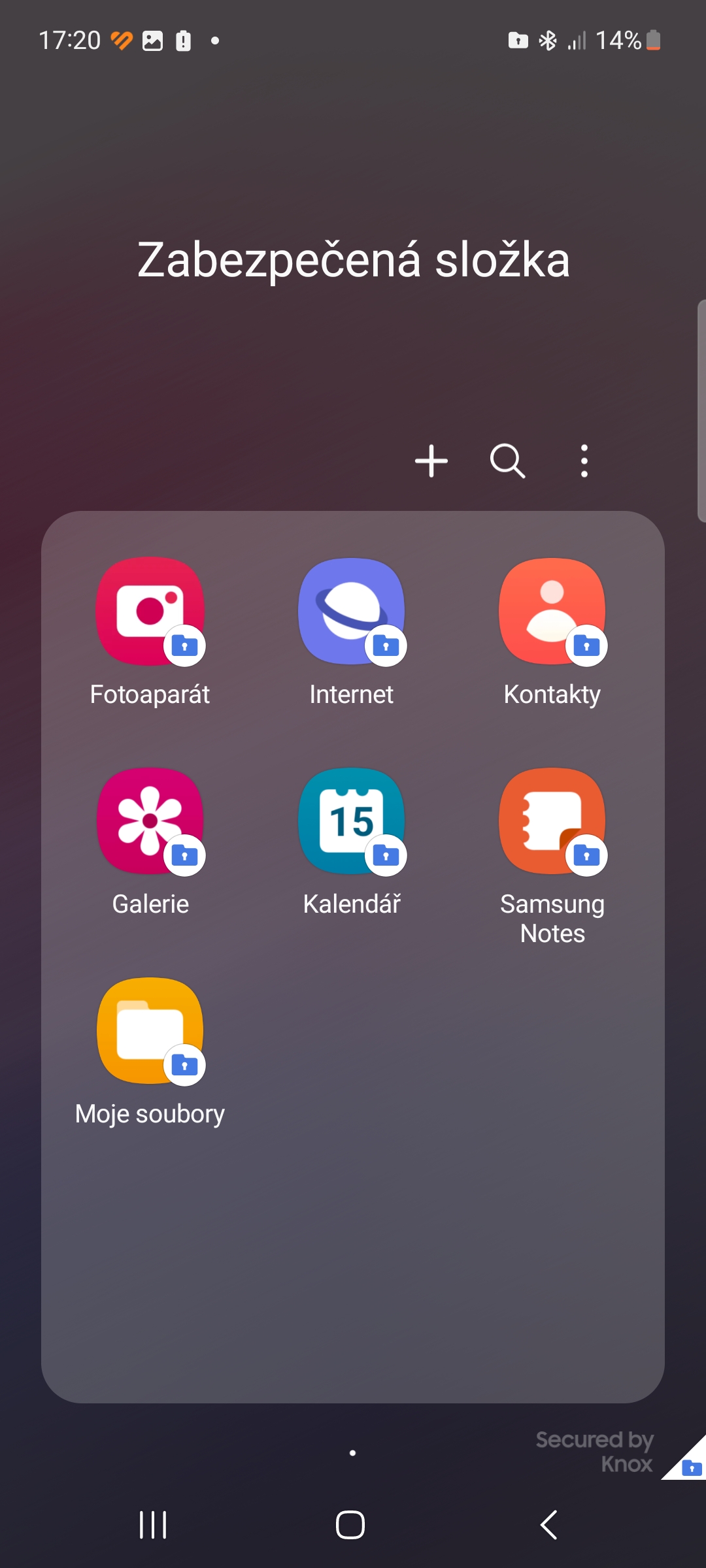Hvort sem þú ert að deila frímyndum eða leyfa börnunum þínum að horfa á skemmtileg myndbönd, þá er það síðasta sem þú vilt að einhver rekist á viðkvæmar fjölmiðlaskrár í tækinu þínu. Það er mikilvægt að vernda persónulegar myndir og myndbönd fyrir hnýsnum augum. Að fela fjölmiðlaskrárnar þínar er mögulegt með nokkrum einföldum brellum, hver aðferð fer auðvitað eftir því hvaða myndaforrit þú ert að nota og hvort þú ert að nota tæki með Androidem eða iOS. Hér er hvernig á að vernda einkaskrár í tækinu þínu Galaxy.
Þú gætir haft áhuga á
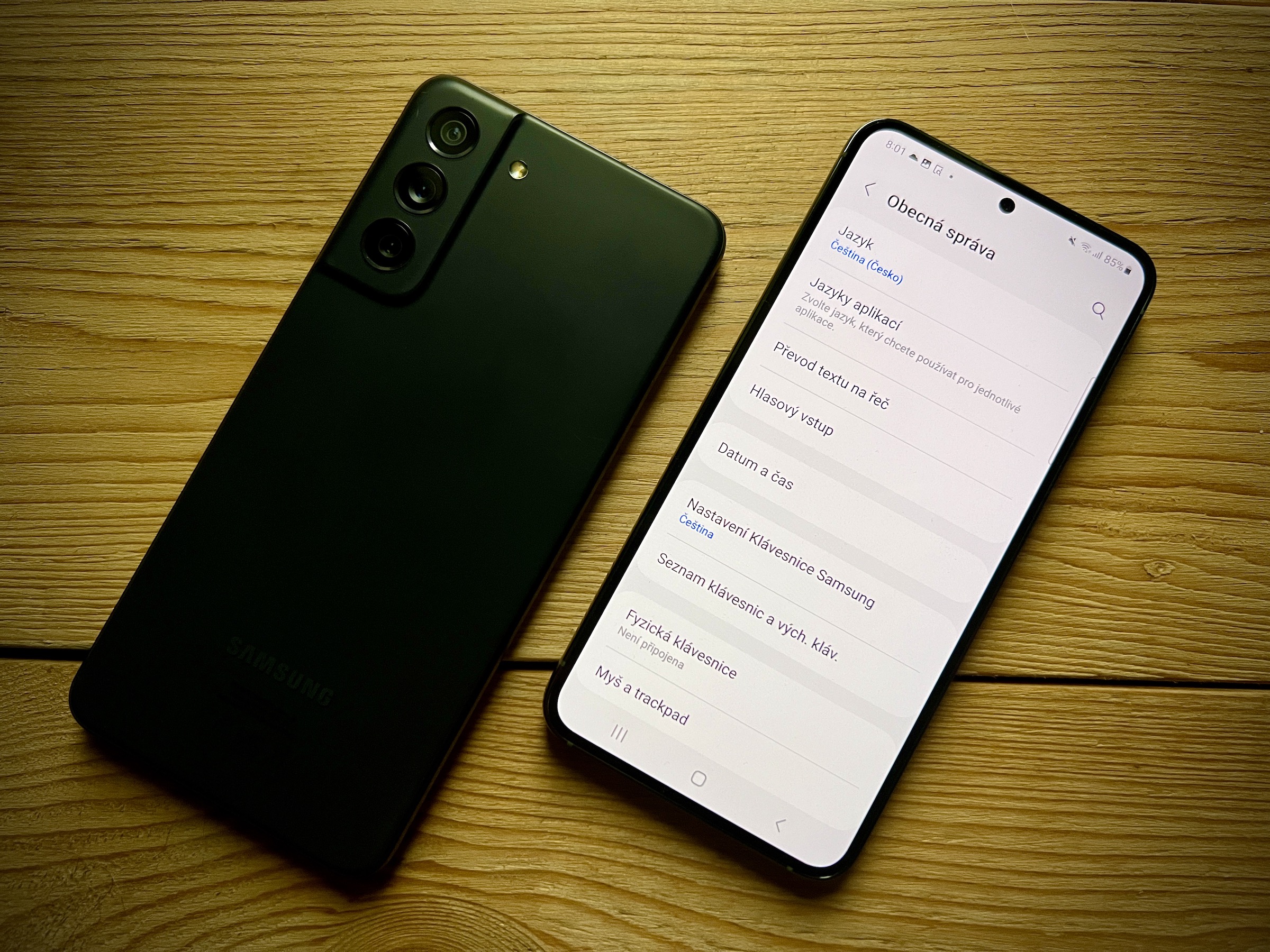
Símar Galaxy til að fela myndir eða myndbönd nota þeir tól sem kallast Secure Folder (fyrir aðra androidtæki, það er læst mappa í Google Photos appinu).
- Strjúktu skjánum frá toppi til botns til að opna Tilkynningamiðstöð.
- Bankaðu á efst til hægri þriggja punkta táknmynd.
- Bankaðu á valkostinn Breyta hnappar.
- Veldu valkost Örugg mappa (það er allt að þriðja takti).
- Dragðu táknið á tilkynningamiðstöðina.
Hvernig á að setja upp örugga möppu
- Fara til Stillingar→ Öryggi og næði→ Örugg mappa.
- Sláðu inn Samsung reikningsnúmerið þitt og lykilorðið þitt og pikkaðu á hnappinn Skráðu þig inn.
- Veldu læsingaraðferðina sem þú vilt nota og fylgdu leiðbeiningunum á skjánum til að ljúka uppsetningunni. Þú getur líka bætt við líffræðileg tölfræði sem önnur leið til að opna Secure Folder.
Hvernig á að fela myndir í Secure Folder
- Opnaðu það Gallerí.
- Bankaðu á efst til hægri þriggja punkta táknmynd.
- Veldu valkost Breyta.
- Veldu hvaða skrár þú vilt færa í Secure Folder.
- Pikkaðu á valkostinn neðst til vinstri Næst.
- Veldu valkost Færa í örugga möppu.
- Ef Örugg mappan er vernduð með líffræðileg tölfræði skaltu slá inn viðeigandi líffræðileg tölfræðiaðferð.
Þú getur fundið öruggu möppuna í appskúffunni (þú getur auðvitað dregið hana á heimaskjáinn). Til viðbótar við miðlunarskrár geturðu geymt almennar skrár, vefsíður, tengiliði, dagatalsfærslur og athugasemdir í henni.